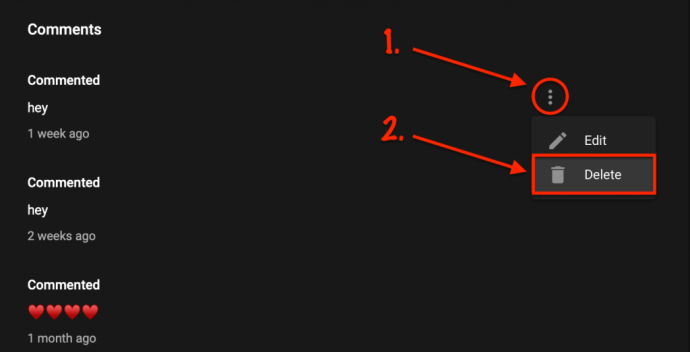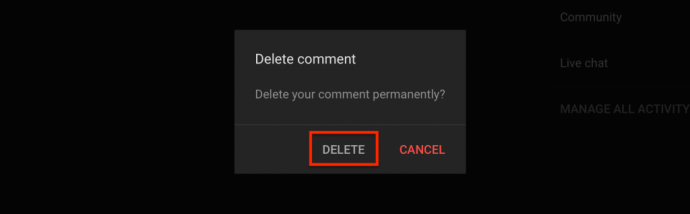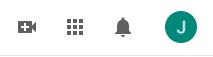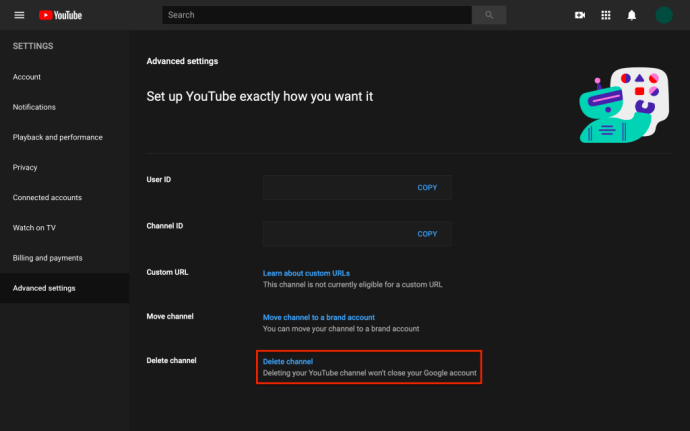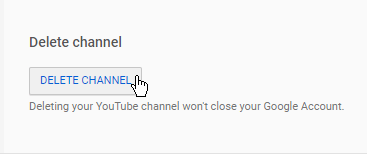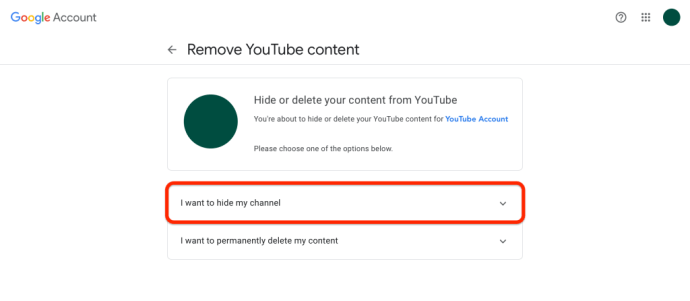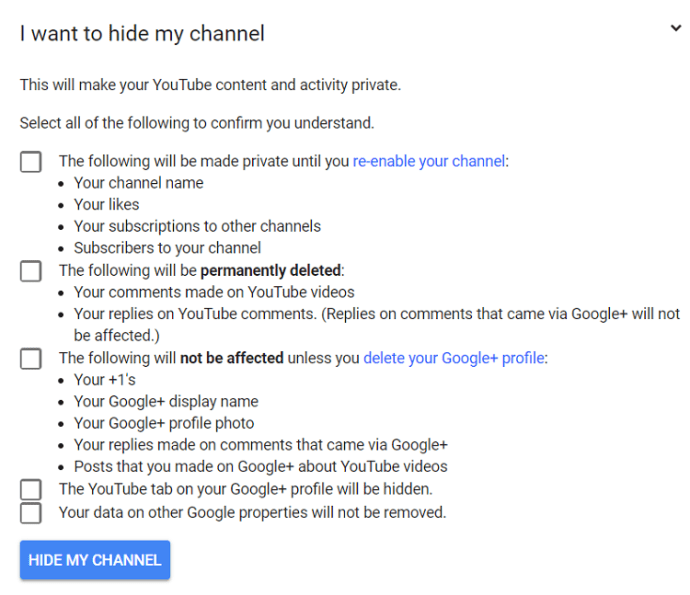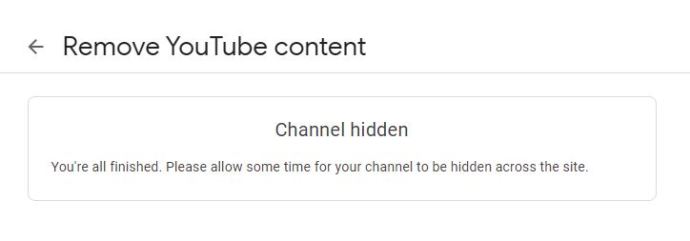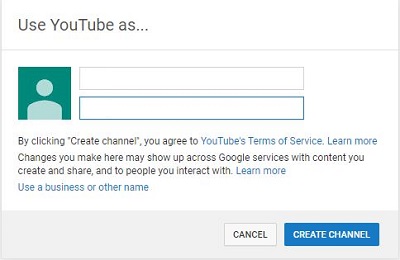Đó là một cách nói nhỏ khi nói rằng các bình luận trên YouTube có một đoạn rap tệ trên internet. Chúng có xu hướng bị coi là gây viêm nhiễm, thô thiển và vô nghĩa.
Nếu bạn may mắn, bạn có thể có những cuộc thảo luận có giá trị trên YouTube. Bạn có thể tìm thấy các cuộc thảo luận sâu sắc hoặc cảm động về các video mà bạn thích. Một số kênh có một cộng đồng dành riêng cho những người bình luận nhiệt tình.
Nhưng quá dễ dàng để đi đến những lập luận vô nghĩa trên nền tảng này. Bạn có khả năng gặp phải những người tranh cãi thiếu thiện chí. Ngôn ngữ bạo lực là điều khó tránh. Ngoài ra còn có một số lượng lớn các bot tiếp thị để lại những bình luận không liên quan.
Nhìn chung, không có gì ngạc nhiên khi nhiều người phát ngán với các bình luận trên YouTube. Nếu đây là trường hợp của bạn, bạn có thể muốn xóa tất cả các nhận xét của mình trên nền tảng này. Hoặc nếu bạn là người sáng tạo nội dung, bạn có thể xóa nhận xét mà người khác đã để lại trên kênh của bạn.
Loại bỏ mọi bình luận bạn từng đưa ra trên YouTube
Thật đơn giản để xóa nhận xét bạn đã để lại trên bất kỳ kênh YouTube nào. Ngoại lệ duy nhất là các nhận xét được đưa ra trước khi Google tiếp quản YouTube vào năm 2006.
Làm thế nào để bạn xem và xóa các bình luận của bạn? Đây là hai cách tiếp cận bạn có thể thực hiện.
Sử dụng lịch sử bình luận của bạn
Để xem mọi nhận xét bạn đã đưa ra trên trang web này, hãy truy cập trang Lịch sử nhận xét của bạn tại đây: //www.youtube.com/feed/history/comment_history

Để xóa một nhận xét riêng lẻ, hãy làm như sau:
- Tìm nhận xét trong lịch sử của bạn.
- Chọn Thêm (Biểu tượng Ba Dấu chấm Ngang).
- Chọn Xóa.
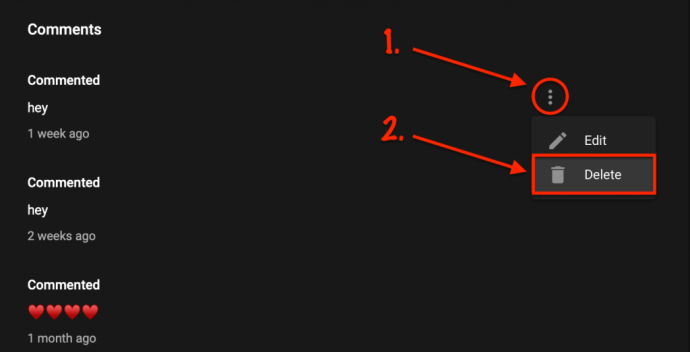
- Xác nhận rằng bạn muốn xóa nó vĩnh viễn.
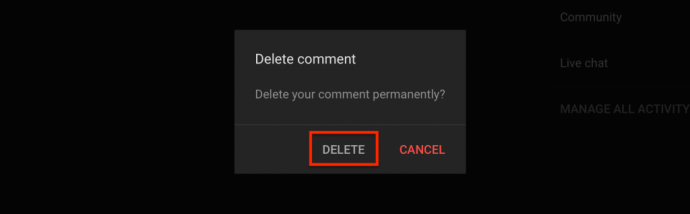
Thật không may, không có tùy chọn để xóa hàng loạt nhận xét khỏi lịch sử của bạn. Nếu bạn muốn loại bỏ tất cả những gì bạn đã từng nói trên nền tảng này, bạn cần tiếp tục thực hiện việc này với từng nhận xét của mình hoặc chọn một cách tiếp cận khác và thực hiện một số thay đổi đối với kênh của mình.
Ẩn kênh của bạn
YouTube cung cấp cho bạn tùy chọn ẩn kênh của mình. Đây là một biện pháp tạm thời và nó ẩn nội dung của bạn, tên của bạn, cũng như các đăng ký và lượt thích của bạn. Bạn có thể bật lại kênh bất kỳ lúc nào. Việc ẩn kênh của bạn không ảnh hưởng đến bất kỳ điều gì bạn làm với tài khoản Google của mình trên các nền tảng khác.
Nhưng khi bạn trải qua quá trình này, có một điều bất ngờ xảy ra. Tất cả các bình luận bạn đã từng thực hiện sẽ bị xóa. Không giống như những thay đổi khác, việc xóa này là vĩnh viễn.
Chỉ cần ẩn kênh của bạn trong vài phút là đủ. Khi bạn bật lại nó, tất cả các nhận xét trước đây của bạn sẽ biến mất. Bạn nên thực hiện các bước nào để ẩn kênh YouTube của mình?
- Đăng nhập vào YouTube. Nếu bạn sở hữu nhiều tài khoản, hãy đảm bảo rằng bạn đã đăng nhập bằng đúng tài khoản.
- Nhấp vào Hồ sơ của bạn. Chọn ảnh hồ sơ của bạn ở góc trên cùng bên phải của màn hình.
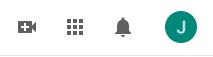
- Nhấp vào Tài khoản nâng cao. Bạn cũng có thể truy cập tùy chọn này bằng cách nhấp vào đây: //www.youtube.com/account_advanced
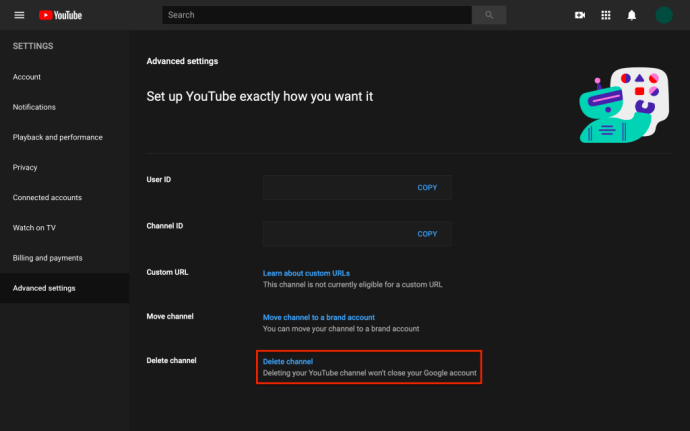
- Cuộn xuống và chọn Xóa kênh. Khi bạn chọn tùy chọn này, bạn có thể cần phải nhập lại địa chỉ và mật khẩu tài khoản Google của mình. Nhấp vào nút này sẽ không xóa kênh của bạn vĩnh viễn.
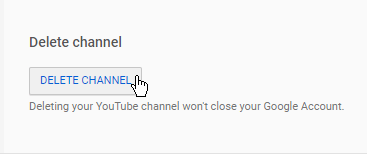
- Chọn ‘Tôi muốn ẩn kênh của mình.’ Trên một số phiên bản YouTube, tùy chọn tương tự có thể được gắn nhãn Tôi muốn ẩn nội dung của mình.
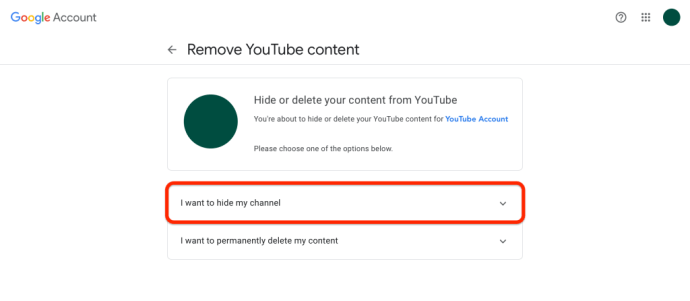
- Tôi muốn ẩn kênh của mình. Sau khi bạn nhấp vào đây, YouTube sẽ hiển thị chính xác những gì bạn có thể mong đợi nếu bạn thực hiện ẩn kênh của mình.
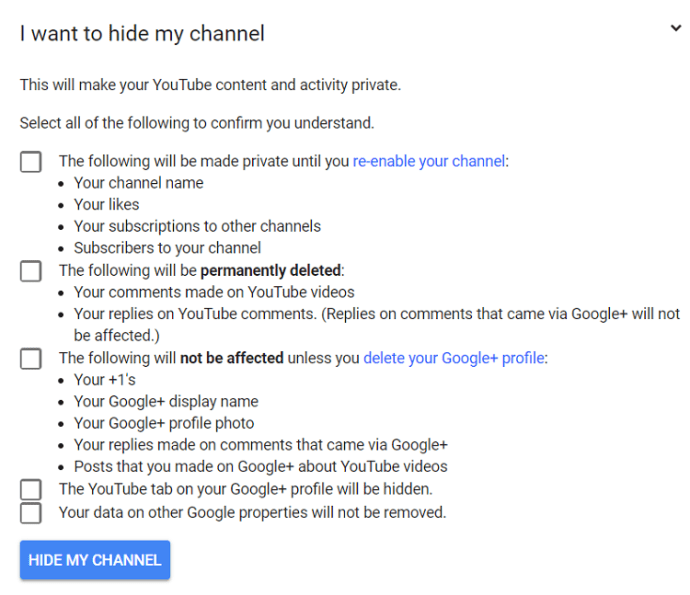
- Kiểm tra mọi tùy chọn trong danh sách. Danh sách ghi chú rằng các nhận xét được thực hiện trực tiếp bằng Google+ sẽ không bị xóa. Nhưng khác với điều đó, ẩn kênh của bạn sẽ xóa vĩnh viễn tất cả các nhận xét trên YouTube của bạn khỏi tất cả các kênh. Các lượt thích và đăng ký của bạn chỉ tạm thời bị ẩn. Khi bạn đã xem qua danh sách kiểm tra, hãy nhấp vào ẨN KÊNH CỦA TÔI.
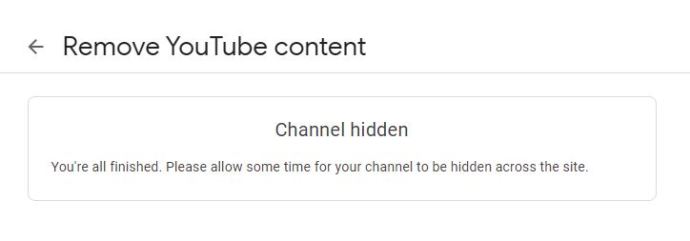
Đây là tất cả những gì bạn phải làm để loại bỏ những bình luận của mình. Bây giờ, đã đến lúc kích hoạt lại tài khoản của bạn:
- Đăng nhập vào YouTube bằng Tài khoản Google của bạn.
- Đi tới Tạo kênh. Theo dõi URL này: //www.youtube.com/create_channel.
- Điền vào mẫu.
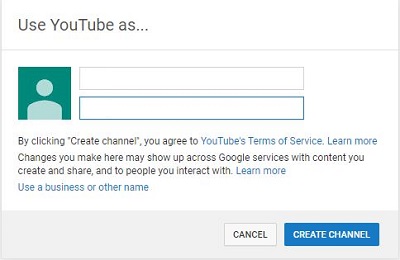
Đảm bảo rằng bạn không nhấp vào Để sử dụng một doanh nghiệp hoặc tên khác, hãy nhấp vào đây. Rốt cuộc, bạn không muốn tạo một kênh hoàn toàn mới.
Quá trình này sẽ khôi phục kênh của bạn. Sau đó, bạn có thể làm cho video của mình có thể xem được từ Trình quản lý video.
Xóa nhận xét của người khác
Nếu bạn là người sáng tạo nội dung, bạn nên sử dụng các tùy chọn kiểm duyệt nhận xét của YouTube. Bạn có thể kiểm soát một số loại nhận xét mà bạn cho phép trên kênh của mình. Ví dụ: có thể lọc ra bất kỳ thứ gì đi kèm với liên kết gửi đi hoặc thẻ bắt đầu bằng #.
Điều gì sẽ xảy ra nếu bạn muốn xóa nhận xét của người khác trên kênh của mình?
Chỉ cần chọn biểu tượng ba chấm bên cạnh nhận xét. Bạn có thể chọn báo cáo người nhận xét về nội dung không phù hợp hoặc bạn có thể ẩn nhận xét của họ khỏi kênh.
Nhấp vào Xóa để xóa nhận xét của họ và lưu ý rằng điều này khiến tất cả các phản hồi cho nhận xét đó cũng biến mất.

Báo cáo Nhận xét
Vì vậy, bạn có thể làm gì nếu bạn không phải là người nhận xét ban đầu hoặc chủ sở hữu của video? Nếu có nội dung trên YouTube vi phạm nguyên tắc cộng đồng của công ty, bạn có thể gửi báo cáo. Sau khi điều tra, nhận xét có thể bị xóa hoặc không.
- Tìm video và tiết lộ các nhận xét.
- Nhấn vào ba chấm dọc và nhấn hoặc nhấp vào chúng.
- Chọn Báo cáo từ menu bật lên.
- Chọn một trong các tùy chọn sau.
- Nhấn vào Báo cáo ở góc dưới của cửa sổ bật lên.

Sau đây là các lựa chọn của bạn để báo cáo nội dung:
- Quảng cáo không mong muốn, nội dung hoặc thư rác
- Nội dung khiêu dâm hoặc tài liệu khiêu dâm
- Lời nói căm thù hoặc hình ảnh
- Quấy rối hoặc bắt nạt
Bạn có thể không có các tùy chọn xóa nhận xét giống như khi bạn là người đăng tải, nhưng YouTube cố gắng bảo vệ người khác khỏi lời nói có hại.
Các câu hỏi thường gặp
Tôi có thể tìm thấy tất cả các Nhận xét trên YouTube của mình ở đâu?
Có thể khó tìm thấy nhận xét của bạn trên YouTube nếu bạn không quen với giao diện của YouTube. Nhưng một khi bạn biết cách tìm chúng, điều đó khá đơn giản. Chỉ cần làm theo các bước sau:
1. Mở YouTube và đăng nhập vào tài khoản của bạn.
2. Nhấp vào ba đường ngang ở góc trên bên phải. Sau đó, nhấp vào "Lịch sử".

3. Nhấp vào 'Nhận xét' ở phía bên tay phải.

Thao tác này sẽ mở ra một trang web mới, nơi bạn có thể xem tất cả các nhận xét mà bạn đã đăng trên nền tảng.
Làm cách nào để tìm tất cả các nhận xét trên kênh của tôi?
Có kênh YouTube của riêng bạn thật thú vị. Nhưng nó cũng rất nhiều công việc. YouTube có các nguyên tắc cộng đồng rất nghiêm ngặt, điều đó có nghĩa là bạn cần theo dõi những gì người khác nhận xét cũng như nội dung bạn xuất bản.
Để tìm nhận xét về kênh của bạn, hãy làm theo các bước sau:
1. Đăng nhập vào tài khoản YouTube của bạn và nhấp vào ba đường ngang ở góc trên bên phải.

2. Nhấp vào 'Video của bạn.'

3. Nhấp vào biểu tượng Nhận xét bên cạnh video bạn quan tâm.
Bây giờ, bạn sẽ thấy một danh sách các bình luận. Nếu bạn cần xóa nhận xét, hãy làm theo các bước ở trên để xóa chúng.
Nếu tôi xóa tài khoản YouTube của mình, tất cả các nhận xét của tôi có biến mất không?
Đúng. Nếu bạn cảm thấy cần phải nhanh chóng xóa mọi tương tác mà bạn đã từng có với YouTube (bao gồm cả nhận xét, lượt thích và đăng ký), bạn có thể xóa toàn bộ tài khoản của mình.
Đây có thể không phải là giải pháp tốt nhất vì bạn sẽ mất tất cả video YouTube của riêng mình nhưng tất cả những video bạn thích.
Nếu bạn cần trợ giúp xóa tài khoản YouTube của mình, hãy xem bài viết này.
Một suy nghĩ cuối cùng
Loại bỏ nhận xét của riêng bạn là một cách tuyệt vời để bắt đầu lại YouTube. Đó có thể là một cảm giác tuyệt vời khi xóa những nhận xét xấu hổ hoặc quá cá nhân mà bạn đã đưa ra nhiều năm trước. Hãy nhớ rằng nền tảng này dễ sử dụng hơn nhiều khi bạn kiểm soát trải nghiệm của chính mình và giới hạn số lượng người bạn tương tác.